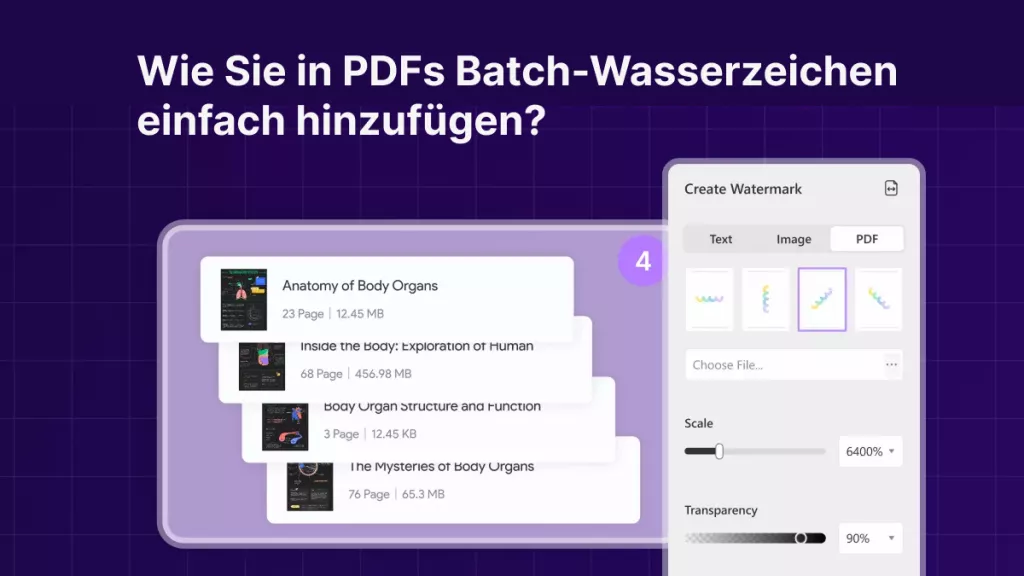Wenn Sie es schon einmal ausprobiert haben, wissen Sie wahrscheinlich, wie schwierig es sein kann, den Text in einem PDF-Dokument zu bearbeiten. Ohne das richtige Bearbeitungswerkzeug ist dies möglicherweise sogar unmöglich. Es gibt jedoch einige PDF-Texteditoren auf dem Markt, die für diesen speziellen Zweck entwickelt wurden. Das Problem ist, dass viele von ihnen teuer und für viele unerreichbar sein können.
Hier sehen wir uns einige der besten PDF-Texteditoren an, die Sie verwenden können. Dies ist eine umfassende Zusammenfassung der Tools auf dem Markt und enthält erschwingliche Lösungen für den anspruchsvollen Benutzer.
Top 5 PDF-Texteditoren - Der Erste ist der Beste
Vergleich der Top 5 PDF-Texteditoren von 2023
Das Internet wird von Online- und Offline-PDF-Texteditoren geladen. Woher wissen Sie, welcher PDF-Editor Ihre Anforderungen erfüllen kann? Aus diesem Grund haben wir eine Vergleichstabelle erstellt, um Ihren Stress abzubauen. Die folgende Tabelle hilft Ihnen, die richtige Entscheidung zu treffen.
Windows • macOS • iOS • Android 100% sicher
| Werkzeug | Preisgestaltung | Betriebssystem | Bearbeitungsfunktionen | Geschwindigkeit und Leistung | Bewertung |
| UPDF | 29,99€/Jahr 49,99€/unbefristet (ein Kauf, alle Plattformen) | Mac, Windows, iOS, Android | Fügen Sie Text, Bilder, Kommentare, elektronische Signaturen, Hyperlinks, Wasserzeichen, Hintergrundfarben usw. hinzu oder bearbeiten Sie sie. | Hoch | 4.8 |
| Adobe Acrobat ProDC | Monatlich: 29,99€/Monat Jährlich: 239,88€/Jahr | Mac, Windows, iOS, Android | Bearbeiten oder fügen Sie Text, Bilder, Wasserzeichen, Signaturen, Aufkleber und Hyperlinks hinzu | Hoch | 4.7 |
| NitroPro 12 | Windows: 179€/einmalig Mac: 179€/einmalig | Windows, Mac | Fügen Sie Text, Bilder, Kopf- und Fußzeilen und Bates-Nummern hinzu oder bearbeiten Sie sie | Mittel | 4.5 |
| PDF Süßigkeiten | Web monatlich: 6€/Monat Web jährlich: 48€/Jahr Desktop + Web Lifetime: 99€/Pay Once | Windows, Mac, iOS, Android | Text, Bilder, Markups hinzufügen oder entfernen | Mittel | 4.5 |
| Soda PDF | Standard: 5€/Monat Pro: 9€/Monat | Windows, Mac, iOS, Android | Bearbeiten oder fügen Sie Text, Bilder, E-Signaturen, Kommentare ein | Mittel | 4.5 |
UPDF ist das einzige zuverlässige Tool auf der Liste und bietet zusätzliche erweiterte Bearbeitungsfunktionen zu geringen Kosten. Aus diesem Grund gewinnt UPDF hier den Wettbewerb. Es ist Ihre Entscheidung; wir helfen dir nur aus.
1. UPDF - PDF-Texteditor
UPDF ist der beste PDF-Texteditor im Spiel. Es ist neu auf dem Markt, Sie haben vielleicht noch nie davon gehört, aber dieses schnelle Tool haucht dem oft langweiligen und komplizierten Prozess der PDF-Bearbeitung neues Leben ein. Es ist einfach zu bedienen, verfügt jedoch über einige der leistungsstärksten PDF-Bearbeitungsfunktionen, von denen Sie einige möglicherweise nicht einmal in den teuersten Editoren finden.
Windows • macOS • iOS • Android 100% sicher

Die einfache, aber sehr intuitive Benutzeroberfläche, die Sie auf UPDF finden, macht es sehr einfach, Text auf dem Dokument zu bearbeiten. Sie können neuen Text hinzufügen, den vorhandenen Text entfernen oder sogar die Schriftfarbe, den Stil und die Größe des vorhandenen Textes ändern. Und es ist nicht nur ein Texteditor. UPDF verfügt über zusätzliche Funktionen, die Ihnen die vollständige Kontrolle über den PDF-Erstellungs- und -Bearbeitungsprozess geben.
Merkmale
- Es hat die beste Leistung aller PDF-Texteditoren auf dem Markt.
- Bearbeiten Sie den Text in PDF einfach: Fügen Sie Text zu PDF hinzu , ändern Sie Text in PDF und ändern Sie Schriftart, Schriftgröße und Farbe des Textes in PDF.
- Bearbeiten Sie das Bild im PDF-Format. Sie können Bilder in PDFs zuschneiden, drehen, extrahieren, ausschneiden, kopieren und ersetzen.
- Reibungsloses PDF-Leseerlebnis mit mehreren Lesemodi.
- Schnelle Navigationswerkzeuge und Lesezeichenwerkzeuge helfen Ihnen, PDF-Dateien schnell anzuzeigen.
- Tolle Anmerkungswerkzeuge, mit denen Sie Textdekorationen, Hervorhebungen, Stempel, Textfelder usw. hinzufügen können.
- Verwalten Sie PDF-Seiten mit dem besten PDF-Organizer und Sie können Seiten in PDF drehen, extrahieren und löschen.
Vorteile
- Eine einfache und elegante Benutzeroberfläche erleichtert die Bearbeitung von PDF-Text und -Bildern.
- Es unterstützt Windows, Mac, iOS und Android.
Video-Tutorial zum Bearbeiten von PDF-Text
2. Adobe Acrobat Pro DC
Sie können nicht über PDF-Texteditoren sprechen, ohne dass Adobe Acrobat ein wichtiger Teil der Konversation ist. Obwohl es vielleicht der teuerste PDF-Editor auf dem Markt ist, ist dies ein Tool, das speziell dafür entwickelt wurde, Ihnen beim Erstellen und Bearbeiten von PDFs in Adobe Acrobat zu helfen, und es hat alle Schnickschnack, um Ihnen dabei zu helfen.

Es ermöglicht Ihnen, Text zu einem bestehenden PDF-Dokument hinzuzufügen, ein neues Dokument von Grund auf neu zu erstellen, Text aus dem Dokument zu entfernen und sogar die allgemeine Zusammensetzung des Textes einschließlich der Schriftfarbe und des Schriftstils zu ändern.
Vorteile
- Die Oberfläche mit Registerkarten macht es sehr einfach zu navigieren
- Es verfügt über umfassende und sehr effektive Bearbeitungsfunktionen
- Es bietet erweiterte Funktionen wie Signaturen, OCR und zusätzliche Sicherheitsfunktionen
Nachteile
- Einige Benutzer fanden die Verwendung von Adobe Acrobat schwierig
- Es ist sehr teuer
3. Nitro Pro 12
Wenn Sie nach einem PDF-Texteditor für ein Projekt suchen, an dem Sie mit anderen arbeiten, ist Nitro Pro 12 eine gute Wahl. Es verfügt über alle PDF-Bearbeitungsfunktionen, die Sie zum einfachen Erstellen und Bearbeiten von PDF-Dokumenten benötigen, sowie über zusätzliche Funktionen für die Zusammenarbeit, mit denen ein Team remote an demselben Dokument arbeiten kann. Wenn man bedenkt, wie wichtig Fernarbeit sein kann, ist es kein Wunder, dass Nitro Pro 12 so beliebt ist.

Wenn es um die PDF-Textbearbeitung geht, hat es alle notwendigen Funktionen, um Ihnen dabei zu helfen. Sie können ein Dokument von Grund auf neu erstellen und Text hinzufügen. Sie können aber auch ganz einfach neuen Text zu einem bestehenden Dokument hinzufügen, Text entfernen und den Text sogar erheblich ändern.
Vorteile
- Eine Benutzeroberfläche im MS Word Ribbon-Stil macht die Dokumentenbearbeitung sehr einfach
- Es lässt sich vollständig in Nitro Cloud integrieren, um gemeinsame Projekte zu erleichtern
- Zusätzliche Funktionen wie die Dokumentenkonvertierung sind ebenfalls verfügbar.
Nachteile
- Obwohl es eine kostenlose Version gibt, müssen Sie ein Abonnement erwerben, um auf alle Funktionen zugreifen zu können
4. PDF-Süßigkeiten
PDF Candy ist eine weitere völlig kostenlose Lösung, mit der Sie den Text in Ihrem PDF-Dokument bearbeiten können. Es verfügt über zahlreiche verschiedene Tools, mit denen Sie sowohl den Text als auch die Bilder im PDF-Dokument erstellen, konvertieren und bearbeiten können.

Obwohl dieser PDF-Texteditor völlig kostenlos ist, verfügt er auch über einige Funktionen, die Sie in einem kostenlosen Programm wahrscheinlich nicht finden werden, darunter Stapeldateikonvertierung, OCR und Signaturfunktionen.
Vorteile
- Es hat viele erweiterte Funktionen, die alle kostenlos verfügbar sind
- Mit OCR-Funktionen können Sie bildreiche und gescannte PDFs bearbeiten
- Es hat eine einfache Benutzeroberfläche, die die Textbearbeitung einfach und unkompliziert macht.
Nachteile
- Die kostenlose Version beschränkt Sie auf eine Aufgabe pro Stunde
- Alle Tools sind als unterschiedliche Schnittstellen verfügbar, was anstrengend sein kann
5. Soda-PDF
Soda PDF präsentiert einen sehr benutzerorientierten Ansatz zur PDF-Textbearbeitung. Zunächst können Sie die Online-Version des Programms verwenden, mit der Sie ein PDF bearbeiten können, ohne Programme auf Ihrem Computer installieren zu müssen.

Es hat auch eine der besten Benutzeroberflächen in der Branche. Das gesamte Layout ist so einfach zu bedienen, dass Sie das benötigte Bearbeitungswerkzeug schnell finden können. Sie können PDF-Dokumente sehr schnell erstellen und bearbeiten und sowohl Bilder als auch Text im Dokument ändern.
Vorteile
- Es ist sehr einfach zu bedienen
- Das gesamte Programm können Sie online abrufen
- Es verfügt über zusätzliche Funktionen wie OCR, Signatur und Sicherheitsfunktionen
- Es kann auch verwendet werden, um PDFs in andere Formate zu konvertieren
Nachteile
- Es ist nur für Windows verfügbar. Es gibt keine Mac-Version
- Einige Funktionen sind nur in der Premium-Version verfügbar
Fazit
Mit den oben genannten Tools können Sie den Text in Ihrem PDF-Dokument ganz einfach auf die verschiedenen angegebenen Arten bearbeiten. Jedes Tool hat seine Stärken und für welches Sie sich entscheiden, hängt vom Umfang Ihres Bearbeitungsprojekts ab. UPDF hat jedoch die notwendigen Tools und Funktionen für jedes Projekt und ist einfach zu bedienen.
Windows • macOS • iOS • Android 100% sicher
 UPDF
UPDF
 UPDF für Windows
UPDF für Windows UPDF für Mac
UPDF für Mac UPDF für iPhone/iPad
UPDF für iPhone/iPad UPDF für Android
UPDF für Android UPDF AI Online
UPDF AI Online UPDF Sign
UPDF Sign PDF bearbeiten
PDF bearbeiten PDF kommentieren
PDF kommentieren PDF erstellen
PDF erstellen PDF-Formular
PDF-Formular Links bearbeiten
Links bearbeiten PDF konvertieren
PDF konvertieren OCR
OCR PDF in Word
PDF in Word PDF in Bild
PDF in Bild PDF in Excel
PDF in Excel PDF organisieren
PDF organisieren PDFs zusammenführen
PDFs zusammenführen PDF teilen
PDF teilen PDF zuschneiden
PDF zuschneiden PDF drehen
PDF drehen PDF schützen
PDF schützen PDF signieren
PDF signieren PDF schwärzen
PDF schwärzen PDF bereinigen
PDF bereinigen Sicherheit entfernen
Sicherheit entfernen PDF lesen
PDF lesen UPDF Cloud
UPDF Cloud PDF komprimieren
PDF komprimieren PDF drucken
PDF drucken Stapelverarbeitung
Stapelverarbeitung Über UPDF AI
Über UPDF AI UPDF AI Lösungen
UPDF AI Lösungen KI-Benutzerhandbuch
KI-Benutzerhandbuch FAQ zu UPDF AI
FAQ zu UPDF AI PDF zusammenfassen
PDF zusammenfassen PDF übersetzen
PDF übersetzen Chatten mit PDF
Chatten mit PDF Chatten mit AI
Chatten mit AI Chatten mit Bild
Chatten mit Bild PDF zu Mindmap
PDF zu Mindmap PDF erklären
PDF erklären Wissenschaftliche Forschung
Wissenschaftliche Forschung Papersuche
Papersuche KI-Korrektor
KI-Korrektor KI-Schreiber
KI-Schreiber KI-Hausaufgabenhelfer
KI-Hausaufgabenhelfer KI-Quiz-Generator
KI-Quiz-Generator KI-Mathelöser
KI-Mathelöser PDF in Word
PDF in Word PDF in Excel
PDF in Excel PDF in PowerPoint
PDF in PowerPoint Tutorials
Tutorials UPDF Tipps
UPDF Tipps FAQs
FAQs UPDF Bewertungen
UPDF Bewertungen Downloadcenter
Downloadcenter Blog
Blog Newsroom
Newsroom Technische Daten
Technische Daten Updates
Updates UPDF vs. Adobe Acrobat
UPDF vs. Adobe Acrobat UPDF vs. Foxit
UPDF vs. Foxit UPDF vs. PDF Expert
UPDF vs. PDF Expert








 Delia Meyer
Delia Meyer